Última atualização em 7 de novembro de 2020 por admin
Você pode usar o Skype como um testador para sua webcam ou testar minha Webcam.

Você inicia o aplicativo, vai em Preferências/Opções e depois clica em Áudio e Vídeo / Configurações de Vídeo (os nomes variam dependendo do sistema operacional).
Tudo isso é possível com uma invenção chamada Webcam.
Algumas pessoas muitas vezes perguntam como testar uma webcam se ela está funcionando bem ou mal.
Uma webcam é muito essencial para qualquer câmera que está conectada a um dispositivo habilitado para web. como o seu laptop ou computador desktop.
Como eles podem ser usados para tirar ou capturar fotografias, eles são usados muito comumente para chamadas de vídeo online. Por esse motivo, muitas vezes é importante comprar ou comprar webcams com taxas de quadros decentes e capacidades de alta resolução.
Webcams: A maioria dos computadores portáteis e notebooks têm-nas, mas normalmente não as usamos tanto quanto podíamos.
Mas ainda assim, num mundo onde as chamadas VoIP ( voz sobre protocolo de Internet ) estão a tornar-se cada vez mais comuns, e onde uma auto-fé é uma nova tendência e é agora uma forma de moeda social, as webcams são mais importantes do que nunca.
Como posso testar a minha Webcam ( Online )

Embora tenha uma máquina Windows ou um Mac, os testes com webcam são muito fáceis de levar a cabo. Há uma opção simples que é simples de usar um dos muitos sites gratuitos de teste de webcam online que estão disponíveis na web.
Estas webs online consistem em webcammictest.com, turncameraon.com, e webcamtests.com ( outros dos websites também podem ser encontrados procurando ” webcam test ” online ).
Podemos usar o website aqui para o seguinte procedimento passo a passo, embora os testes de webcam online sejam geralmente idênticos independentemente do site que você usa.
- Abra o seu navegador web.
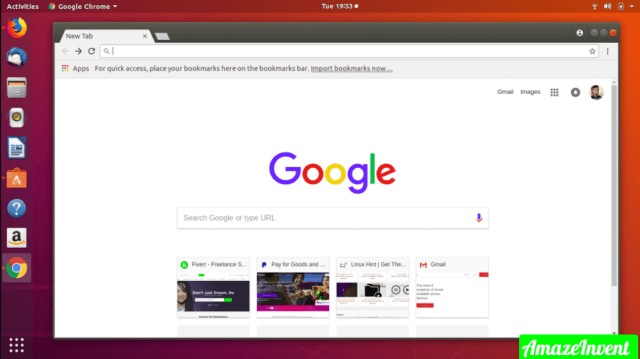
2. Escreva o webcammictest.com na barra de endereço do seu navegador.
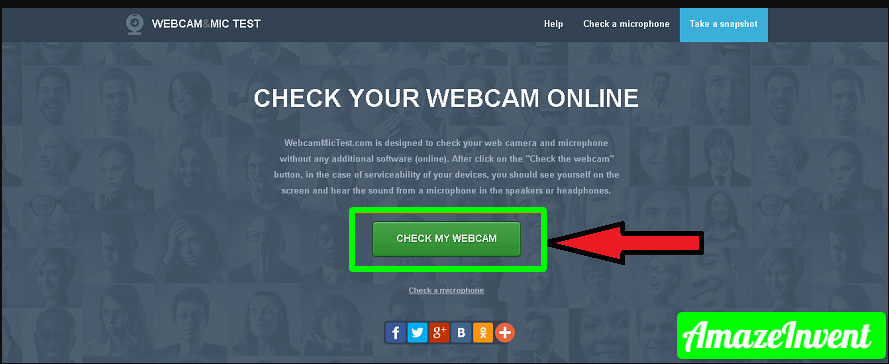
3. Agora clique no botão Check My Webcam na página de destino do site.
4. Quando a caixa de permissão popup aparecer, basta clicar em Allow.
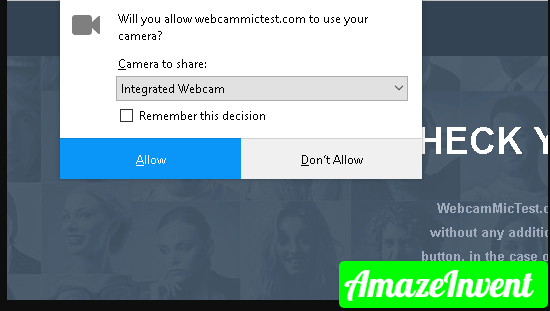
A partir daí, a alimentação da sua webcam deve então aparecer na caixa preta do lado direito da página, o que indica que a câmera está funcionando.
Se estiver a utilizar uma webcam externa que esteja ligada via USB e se nenhuma imagem aparecer no ecrã depois de completar o teste da webcam – então deve tentar desligá-la e voltar a ligá-la.
Como posso testar a minha Webcam ( Offline )?
Algumas das pessoas podem não estar muito confortáveis com os resultados dos testes da webcam online, sobretudo devido aos sites de teste da webcam acima mencionados, que declaram que os utilizadores ‘ podem ser gravados ‘ se concederem o seu acesso às suas webcams.
Felizmente, eles também podem usar os sistemas operacionais de seus sistemas para testar suas webcams.
Aqui está o passo que permitirá que você teste sua webcam offline se você for um usuário Mac :
- Clique no ícone Finder na barra Dock.
- Agora clique em Aplicações na lista de opções que aparecem na tela.

3. Na pasta Aplicações, clique em Estante de fotos.

Tudo isso trará a alimentação da sua câmera web. Há uma coisa para anotar, no entanto, é que se você tiver uma webcam externa (além da incorporada no Mac), você pode precisar escolhê-la no menu suspenso do aplicativo Photo Booth.
Para fazer isso, você deve arrastar o cursor do mouse para a barra de menu do Photo Booth na parte superior da tela e depois clicar em Camera.
Se você é um usuário do Windows 10, então você precisa olhar os seguintes passos :
- Clique na caixa de busca Cortana na barra de tarefas do Windows 10.

2. Digite Camera na caixa de busca
. Isso é tudo, mesmo que o aplicativo da câmera possa pedir sua permissão para acessar a webcam antes de mostrar a alimentação da câmera.
Como posso testar Minha Webcam ( Skype )?
Esta é mais uma forma popular de testar sua webcam, que envolve um dos muitos aplicativos que podem usá-la.
Para este exemplo, vamos usar o Skype, mas outros aplicativos também podem ser usados, tais como FaceTime, Google, Hangouts e Facebook Messenger.
Aqui estão alguns passos para o teste da câmera Mac e Windows :
- Em Mac / Windows basta lançar o Skype.
- Em Mac: Clique no botão Skype na barra de menu do aplicativo na parte superior da tela.
- Agora no Windows: Basta clicar no botão Ferramentas na barra de menu do Skype.
- Escolha Preferências ( Mac ), ou Opções ( Windows ).
- Clique no Áudio / Vídeo ( Mac ) ou Configurações de Vídeo ( Windows ).
Como posso tirar fotos com a Minha Webcam?
Capturar ou tirar fotos da webcam e outras fotos da webcam são muito simples. Suponha que você esteja usando um Mac, então você deve seguir as regras escritas abaixo:
- Clique no ícone Finder na barra de Dock.
- Clique em um Aplicativo na lista de opções que são mostradas.
- Na pasta Aplicativo, clique em Photo Booth.
- Depois basta posar para a câmera, e então clique no ícone vermelho Camera na parte inferior da janela Photo Booth.
Agora com o Windows, você tem que passar pelo seguinte processo:
- Clique na caixa de busca Cortana na barra de tarefas do Windows 10.
- Então simplesmente digite Camera na caixa de busca.
- Então basta estar pronto para posar, e então clicar no botão Photo (Foto) no lado direito da tela do aplicativo.
No cenário de caso macOS, as fotos serão necessárias para serem colocadas manualmente em uma pasta, como Documents (Documentos). No caso do Windows, as fotos que você tirou serão salvas sob a localização de C:\Pictures\Camera Roll file path.
E também, enquanto a cabine de fotos do Mac não permite os ajustes das configurações de vídeo de uma webcam, os usuários do Windows podem facilmente alterar suas configurações no aplicativo Camera simplesmente clicando na seta ( > _ botão no meio superior da tela do aplicativo.
Como posso verificar a minha webcam offline?
- Abrir o seu navegador.
- Digite webcammictest.com na barra de endereço do seu navegador.
- Agora clique no botão Check My Webcam na página de entrada do site. Quando a caixa de permissão popup aparecer, clique em Allow.
Como posso testar a minha webcam no Windows 7?
- Windows 7, Start Menu -> Run, digite “webcam” ou “camera” e deverá ver o software relacionado com a câmara que veio com o seu computador.
- Clique no software e ele permitirá que você tire uma foto.
Por que a minha webcam não está funcionando no Skype?
Verifica as configurações de vídeo
- Aplicativo Skype -> Ferramentas -> Opções -> Configurações de vídeo -> Verifique a configuração da sua webcam.
- Selecione Webcam -> Verifique qual dispositivo está configurado como webcam padrão (o Skype pode ter pegado o dispositivo errado).
- Se a webcam não puder ser identificada, abra o software. Troque sua câmera para usar este software.
Por que minha webcam Logitech não está funcionando?
Reinstale o driver Logitech
Even após atualizar o driver para a versão mais recente, se o problema de funcionamento da webcam logística não for resolvido, você precisará desinstalar e instalar o driver. Abra o menu Iniciar e procure por Device Manager.
Depois de remover o driver, reinicie o seu computador.
Como activo a minha webcam no Windows 7?
Na janela do Painel de Controlo, clique em Sistema e Segurança. Na janela Sistema e Segurança, em System, clique em Device Manager.
Na janela Device Manager, clique na seta ao lado de Imaging Devices para aumentar a selecção.
Under Imaging Devices, clique para seleccionar Sony Visual Communication Camera.